Outlook Signatur
Verwechseln Sie diese Funktion nicht mit einer "digitalen Signatur", die die Integrität ihrer Mail bis zum Empfänger sicherstellt. Dies hier ist eher ein "Disclaimer", der an jede Mal angehängt werden kann.
Update Sep 2019
Microsoft arbeitet daran, die Disclaimer über Geräte hinweg
zu synchronisieren
https://outlook.uservoice.com/forums/322590-outlook-2016-for-windows/suggestions/19686520-email-signature-sync-across-devices
Natürlich kann nun jeder Mitarbeiter in seinem Outlook einfach eine Signatur einstellen. Aber das hilft ihnen als Firmeninhaber nicht wirklich weiter, da Sie zum einen nicht zentral sicherstellen können, dass wirklich jeder Anwender solch eine formal korrekte Signatur einstellt. Zum anderen gibt es Zugangswege zu Exchange (z.B. OWA, ActiveSync, WAP etc.), die eine automatische Signatur nicht einfach unterstützen.
Die einzig zuverlässige Lösung ist eine servergestützte Signatur. In Verbindung mit Exchange kann dies nur über einen Transport EventSink oder ein Gateway zwischen Exchange und Internet erreicht werden.
Oft kommt aber eine Kombination beider Optionen zum Einsatz. Die Firma hängt dann die rechtlich erforderlichen Angaben dran während die Signatur des Anwenders in der Regel dann "davor" ist.
Einsatz in Outlook
Die Einstellung ist ganz einfach im Dialog für eine neue Mail zu finden:

Über den Punkt "Signaturen" kommen Sie dann an die erweiterten Einstellungen:

Ablageort
Interessant ist vielleicht auch, dass zumindest mit Outlook 2010 diese Disclaimer im Dateisystem gespeichert werden.
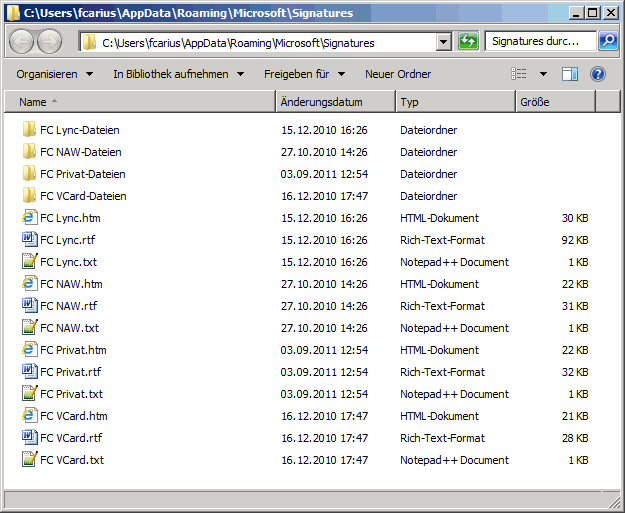
Sie sehen hier, dass jeder Disclaimer in allen drei Formaten (RTF, TXT, HTML) erstellt wird. Zudem gibt es für jeden Disclaimer noch ein unterverzeichnis mit Steuerdateien, welches ebenfalls nicht fehlen darf.
Sie können aber problemlos die Dateien, die zum gleichen Disclaimer gehören als Gruppe entfernen oder hinein kopieren. Outlook "bemerkt" den neuen Disclaimer ohne Neustart. Dies ist also eine einfache Möglichkeit als Firma den Disclaimer entsprechend zentral zu verteilen.
Konfiguration
Ob der Anwender ihn aber nutzt, bleibt ihm überlassen. Die Einstellung, welcher Disclaimer per Default angezogen wird, ist nämlich pro Mailkonto individuell und ist leider im MAPI-Profil hinterlegt.
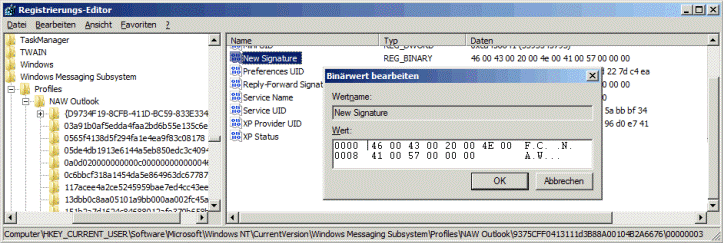
Ein einfacher Import von Registrierungsschlüsseln ist damit nicht möglich.
Speicherung in der Cloud
Lange Zeit hat Outlook die Einstellungen der Signatur nur auf dem lokalen PC gespeichert. Wer also mehrere Client genutzt hat oder zu einem neuen PC migriert hat, musste die Einstellungen danach wieder neu machen. Daher haben viele Firmen auf eine clientseitige Signatur verzichtet und z.B. über 3rd Party Tools oder Transportregeln in Exchange die Signaturen serverseitig addiert. Anfang 2023 hat Microsoft aber zumindest für Outlook 365 und Exchange Online eine neue Funktion umgesetzt. bei der Signatur von Outlook im Postfach in der Cloud gespeichert wird:
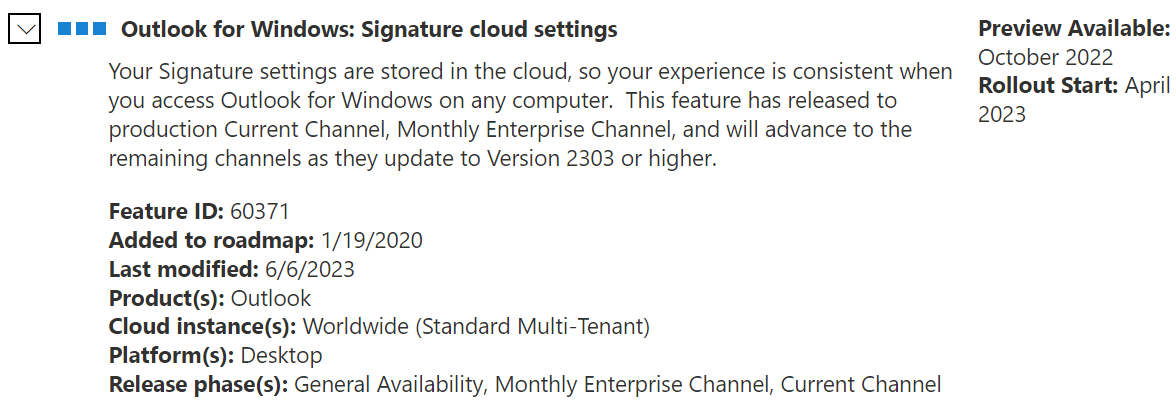
Outlook for Windows: Signature cloud settings
https://www.microsoft.com/de-de/microsoft-365/roadmap?featureid=60371
In Outlook sehen Sie dies nun daran, dass beim Verwalten der Signaturen nun eine Auswahl der Postfächer und lokalen Signaturen möglich ist:

Die Einstellungen sind auch mit der Signatur in OWA übereinstimmend:

Natürlich wollte ich wissen, wo Outlook for Windows diese Signaturen speichert. Also habe ich mit Fiddler meinem Outlook beim Speichern und lesen einer Signatur mit Fiddler auf die Finger geschaut. Sehr schnell war auch der entsprechende Request zu finden.
Ich hatte gehofft, das es ein REST oder EWS-Aufruf ist, oder sonst erkenntlich ist, wo die Einstellungen im Postfach liegen. Aber anscheinend liegen Sie nicht direkt im Postfach sondern dem allgemeinen "Substrate"-Store
Die URL, über die mit einem "PATCH" die Signatur gespeichert wird, ist.
https://substrate.office.com/ows/beta/outlookcloudsettings/settings/account?fromows=true

Das verwendete Bearer-Token hat u.a. folgende Inhalte:
"aud": "https://outlook.office.com",
"iss": "https://sts.windows.net/<TenantGUID>/",
"scp": "Branford-Internal.ReadWrite
Calendars.ReadWrite Calendars.ReadWrite.Shared
Contacts.ReadWrite Contacts.ReadWrite.Shared
EAS.AccessAsUser.All
EopPolicySync.AccessAsUser.All EopPsorWs.AccessAsUser.All
EWS.AccessAsUser.All
Files.ReadWrite.All Files.ReadWrite.Shared
Group.ReadWrite.All
Mail.ReadWrite Mail.ReadWrite.Shared Mail.Send Mail.Send.Shared
MailboxSettings.ReadWrite
MapiHttp.AccessAsUser.All
MessageReaction-Internal.Update
Notes.Read Notes.ReadWrite
Oab.AccessAsUser.All
OutlookService.AccessAsUser.All
OWA.AccessAsUser.All
People.Read People.ReadWrite
Place.Read.All Privilege.ELT Signals.Read Signals.ReadWrite
SubstrateSearch-Internal.ReadWrite
Tags.ReadWrite Tasks.ReadWrite Tasks.ReadWrite.Shared
Todo-Internal.ReadWrite
User.ReadBasic User.ReadBasic.All
user_impersonation User-Internal.ReadWrite",
Interessant, dass die "Audience" ("aud") doch outlook.office.com ist, obwohl die URL auf substrate.office.com geht. Ob zum Lesen und Schreiben nun das Recht "MailboxSettings.ReadWrite" oder "user_impersonate" oder "SubstrateSearch-Internal.ReadWrite" benötigt wird, kann ich noch nicht sagen.
Nach meinem Wissen gibt es noch keine API mit der ein Admin direkt (App Permission) oder eine Software als Benutzer (delegate) an Outlook vorbei diese Einträge lesen und schreiben kann.
- Outlookcloudsettings - Outlook nutzt einen anderen REST-Endpunkt zur Speicherung von Einstellungen im "Substrate"
- Microsoft Introduces Roaming Signatures for Outlook for Windows
https://office365itpros.com/2020/05/18/roaming-signatures-outlook-windows/ - How to get email signature from OWA/Outlook 365 using EWS Managed API
https://stackoverflow.com/questions/72162624/how-to-get-email-signature-from-owa-outlook-365-using-ews-managed-api
Get/Set-MailboxMessageConfiguration
Nun gibt es ja noch eine Exchange Powershell, mit der ein Administrator eine Signatur addieren kann.
PS C:\> Get-MailboxMessageConfiguration frank.carius@netatwork.de | fl *signature*
AutoAddSignature : False
AutoAddSignatureOnReply : False
SignatureText : Mit freundlichen Grüßen
Frank Carius
SignatureHtml : <html>
<body>
<div style="font-family:Tahoma; font-size:13px">
<div><font size="2" face="Tahoma">Mit freundlichen Grüßen</font></div>
<div><font size="2"></font> </div>
<div><font size="2">Frank Carius</font></div>
</div>
</body>
</html>
AutoAddSignatureOnMobile : True
SignatureTextOnMobile :
UseDefaultSignatureOnMobile : True
Allerdings zeigt mir dieses CMDLet nicht die Websignaturen an und ich befürchte aktuell, dass dieser Speicher nur den "alten" Ablageort im Postfach anzeigt, den Outlook 365 oder Exchange Online nicht mehr nutzen.
Weitere Links
- Disclaimer/Signatur
- MAPI-Profile
- Disclaimer Probleme
- Disclaimer einfügen
- Disclaimer - Rechtsfragen
-
Outlook for Windows: Signature
cloud settings
https://www.microsoft.com/de-de/microsoft-365/roadmap?featureid=60371 - Copy email signatures to
another computer
http://office.microsoft.com/en-us/outlook-help/copy-email-signatures-to-another-computer-HA102545966.aspx?CTT=5&origin=HA102544948 - Exchange: Corporate
Signature configuration
http://msexchangeguru.com/2014/10/25/corporatesignature/
VBScript zum Verteilen per GPO o.ä. Um anhand von Daten im AD einen Disclaimer in Outlook einzutragen. - UserVoice: Email Signature
Sync across devices
https://outlook.uservoice.com/forums/322590-outlook-2016-for-windows/suggestions/19686520-email-signature-sync-across-devices - Set-OutlookSignatures.ps1
https://GitHub.com/GruberMarkus/Set-OutlookSignatures















